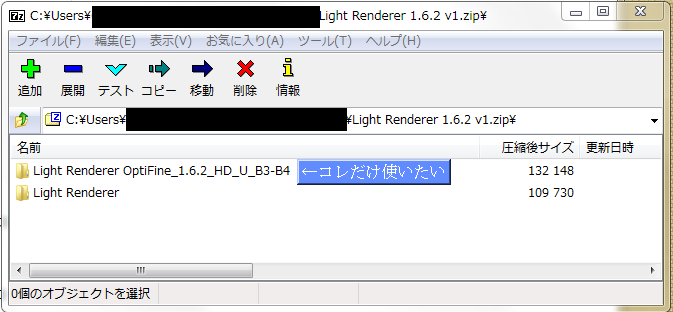文書の過去の版を表示しています。
Light Rendererを導入する
ForgeとOptifineは無事に導入できましたか?Optifineの導入で、librariesとjson書き換えによるMOD導入の「コツ」はつかめたと思います。それでは、今度は「2つ以上の既存書き換えMODを追加する」ということをしてみましょう。そこで今回は、この記事を執筆するきっかけ並びに、大いに参考にさせていただいた、Auroraさんの公開している軽量化MODである「Light Renderrer」を導入して見たいと思います。(http://forum.minecraftuser.jp/viewtopic.php?f=13&t=2260)
今回の記事群を執筆するにあたって、この非公式フォーラムのAuroraさんのトピックに記述されている、「MODの使用方法・導入方法など」(特に「librariesに従ってjarMODを導入する方法(上級者向け)」)を大いに参考にさせて頂きました。ここでお礼を申し上げたいと思います。ありがとうございます!
Light Rendererを用意する
まずは、非公式フォーラムの「Minecraft負荷軽減・FPS向上MOD (http://forum.minecraftuser.jp/viewtopic.php?f=13&t=2260)」から、Light RendererをDLしてきます。なお、DLするバージョンに関しては、この記事執筆時点ではv1が際し版でした。環境に合わせて適切なバージョンをDLして下さい。
それではDLしてきたzipファイルをjarにリネームするのですが、Light Rendererは一工夫が必要です。Optifineのときは、そのままリネームすればよかったですが、Light Rendererは同じzip内に「通常版」と「Optifine対応版」が同梱されています。このままリネームしてもMODを正しくjsonを通じて、導入することができません。そのため、「Optifine対応版」だけをjarファイルにする必要があります。